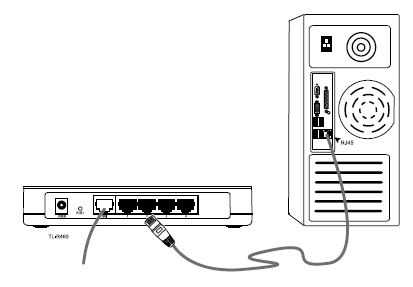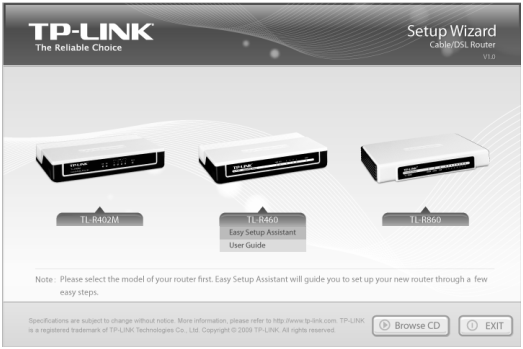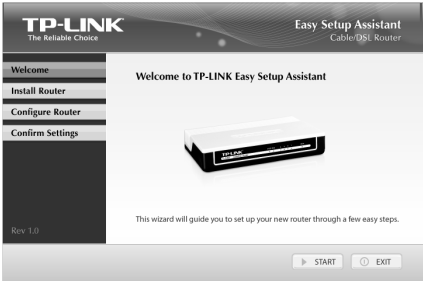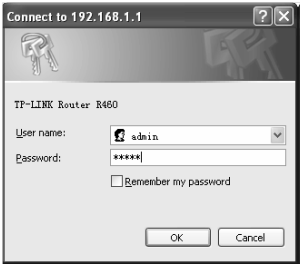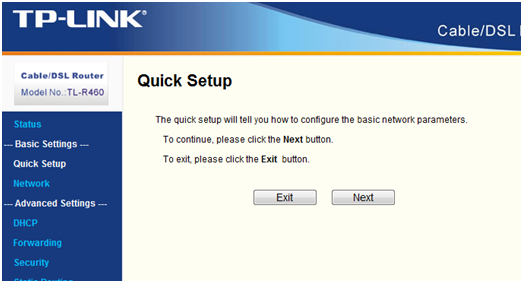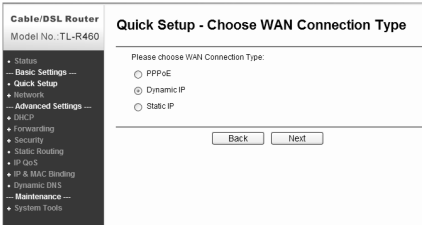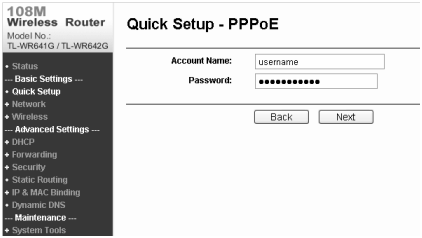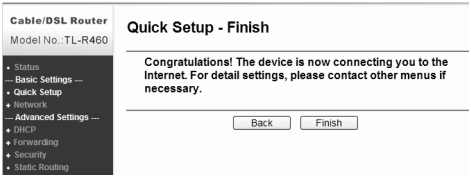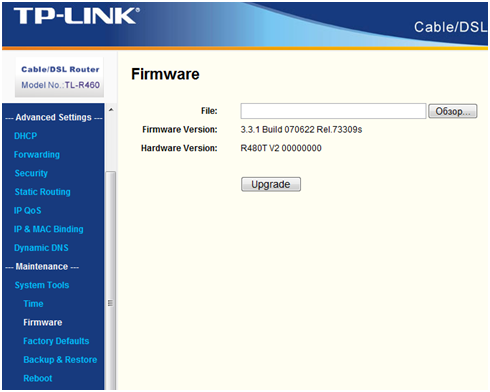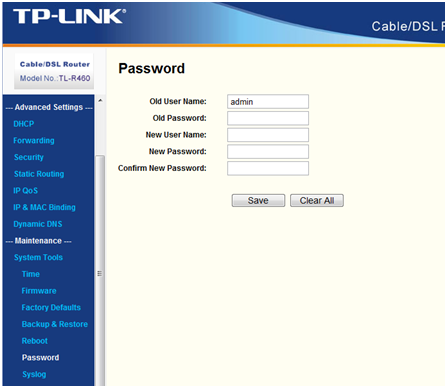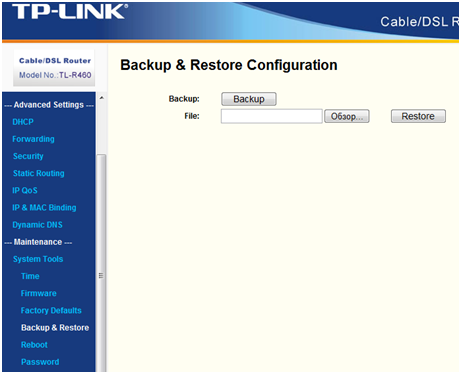- Настройка роутера TP Link TL-R460
- Коробка и комплектация роутера
- Комплектация роутера
- Внешний вид роутера, передняя панель
- Всего светодиодов семь, если рассматривать их слева на право, то они сигнализируют о следующем:
- Задняя панель роутера
- Настройки маршрутизатора
- Подключение роутера к компьютеру
- Способ настроек первый, при помощи мастера настройки
- Способ настроек второй, при помощи веб браузера
- Начальное меню настроек
- Настройка параметров Интернет
- Обновление прошивки роутера
- Смена имени пользователя и пароля
- Сохранение корректных настроек
- Дополнительные настройки в видео уроке
- Tl r460 настройка wifi
- Настройка роутера TL-R460
- Описание TL-R460
- Характеристики:
- Как настроить роутер?
Настройка роутера TP Link TL-R460
Маршрутизатор TL-R460 разработан для создания проводной сети в вашем доме или малом офисе. Роутер оборудован технологией DSL, что позволяет подключать его к широкополосной сети провайдера и организовать локальную сеть с общим выходом в Интернет. В комплекте с устройством поставляется компакт диск с мастером по быстрой настройке (Easy Setup Assistant), благодаря которому настройка роутера tp link происходит за считанные минуты, необходимо лишь ввести данные, предоставляемые провайдером при заключении договора доступа в сеть Интернет. Модель TL-R460 оборудован мощным брандмауэром, защищая сеть от внешних атак злоумышленников. Рассмотрим роутер подробнее.
Коробка и комплектация роутера
На продажу роутер поставляется в яркой красочной упаковке цвета морской волны. На лицевой стороне коробки изображен сам маршрутизатор и короткое описание его отличительных характеристик. Сбоку коробки напечатаны IP-адрес роутера, имя и пароль, чтобы зайти на роутер tp link и произвести его настройку.
Внутри коробки находятся маршрутизатор, блок питания 9В, сетевой кабель стандарта RJ-45 Ethernet, Компакт диск с мастером установки, инструкция по быстрой установке на русском языке и гарантийный талон.
Комплектация роутера
Так как это не wi fi роутер tp link, то антенн в комплекте нет. Также, к сожалению, в комплектацию не входит сплиттер. Но зато к работе самого маршрутизатора нареканий нет.
Внешний вид роутера, передняя панель
Над внешним видом устройства китайские разработчики долго не думали – стандартный квадратный корпус в строгих бело-черных тонах. На верхней крышке выдавлен логотип производителя, на задней части крышки расположены прорези для охлаждения роутера во время работы.
На передней панели также расположена надпись TP-LINK, под которой в ряд идут индикаторные светодиоды, служащие для оповещения пользователя о состоянии устройства.
Всего светодиодов семь, если рассматривать их слева на право, то они сигнализируют о следующем:
- PWR. Подача питания на роутер;
- SYS. Роутер tp link tl r460 оборудован средствами самодиагностики. Если светодиод мигает – это признак внутренних неполадок;
- LAN 1-4. Индикаторы подключения к LAN портам;
- WAM. Подключение кабеля к провайдеру.
Все порты роутера стандарта 10/100 Мбит/с.
Задняя панель роутера
На задней панели расположены порты для подключения сетевых проводов, разъем для подключения блока питания и кнопка сброса настроек на заводские установки.
Настройки маршрутизатора
Подключение роутера к компьютеру
Перед началом настройки роутера необходимо устройство подключить одним концом идущего в комплекте сетевого провода к сетевой карте компьютера, вторым концом – к любому из LAN портов.
После включения роутера в розетку на его передней панели загорятся светодиоды, сообщая пользователю о том, что подключение роутера tp link к компьютеру прошло успешно.
Способ настроек первый, при помощи мастера настройки
Данный способ рассчитан на менее опытных пользователей. Вставляем идущий в комплекте компакт диск в CD-привод компьютера. Мастер установки автоматически запустится, и на экране появится начальный экран выбора модели:
Мастер универсальный, разработанный как для проводных моделей, так и для беспроводных adsl wifi роутер tp link. Выбираем нашу модель в центре и нажимаем кнопку «Easy Setup Assistant». Откроется первое окно настроек:
Настройка проходит в четыре шага, переход между которыми производится, нажав кнопку «START» (при установке эта кнопка поменяется на «NEXT»). Процесс установки и настройки роутера автоматический, пользователю только необходимо будет ввести данные, указанные провайдером в договоре (имя пользователя, пароль, и IP-адреса).
Способ настроек второй, при помощи веб браузера
Но для более тонких настроек необходимо воспользоваться любым веб браузером. Для этого запускаем веб браузер, и в адресной строке вводим ip роутера tp link – 192.168.1.1. Появится окно с просьбой ввести имя пользователя и пароль:
По умолчанию и имя пользователя, и пароль – «admin». Вводим их в соответствующие поля и жмем «ОК». Важно знать – эти имя и пароль стоят по умолчанию, и для предотвращения входа в меню настроек злоумышленником рекомендуется при первой настройке роутера сменить пароль.
Если роутер возвращает ошибку, то есть вероятность, что пароль ранее уже был изменен. Для этого необходимо произвести восстановление роутера tp link на заводские установки – нажмите кнопку на задней панели и удерживайте в течение 10 секунд, пока все световые индикаторы роутера не погаснут и не загорятся снова.
Начальное меню настроек
После входа в меню настроек появится первоначальное меню:
В данном окне можно ознакомиться о версиях программной и аппаратной платформы, и состоянию подключения. Слева расположено дерево пунктов настроек. Настроим параметры Интернета.
Настройка параметров Интернет
Для этого переходим в пункт «Quick Setup», и необходимо приготовить договор с провайдером:
Эту информацию можно узнать из договора, либо позвоним в службу поддержки провайдера. Например, для провайдера ростелеком настройка роутера tp link требует выбрать пункт «Dinamic IP». Если у вас провайдер использует другое подключение, о необходимо выбрать соответствующий пункт. Например – тип PPPoE. Жмем «Next».
При данном виде подключения необходимо ввести имя пользователя и пароль для выхода в сеть Интернет. Эти данные тоже выдает провайдер при заключении договора. Например, настройка роутера tp link beeline оператора, в данные поля необходимо будет ввести «beeline» в оба поля. Жмем «Next». Откроется финишное окно:
Нажмите кнопку «Finish». Теперь можно проверить настройку, открыв любую веб страницу в Интернете. Например, роутер tp link инструкция находится по адресу – больше не доступна =(.
Обновление прошивки роутера
Производитель регулярно производит обновление прошивок для всех сетевых устройств, исправляя обнаруженные ошибки и добавляя устройства новым функционалом. Рекомендуется иногда заходить на сайт производителя и при наличии такой установить ее на роутер. Прошивки расположены по адресу
http://www.tp-linkru.com/products/details/?categoryid=228&model=TL-R460#down.
Для этого скачиваем файл с прошивкой на свой компьютер. Далее в меню настроек выбираем пункт «System Tools», далее подменю «Firmware».
В открывшемся окне нажимаем кнопку «Обзор» и указываем путь к скаченному файлу прошивки. Жмем кнопку «Upgrade». После окончания процесса adsl роутер tp link автоматически перезагрузиться.
Смена имени пользователя и пароля
Также в меню «System Tools» производится смена имени пользователя и пароля для входа в меню настроек роутера. Для этого выбираем подпункт «Password».
В первом и втором поле вводим действующие данные («admin» и «admin»), в третьем поле вводим новое имя пользователя, в четвертом и пятом полях – новый пароль. Жмем кнопку «Save». Снова появиться первоначальное окно ввода имени и пароля, в которое необходимо ввести уже новые значения.
Сохранение корректных настроек
Если опыт по настройкам роутеров небольшой, и многие пункты меню непонятны, а хочется попробовать все настройки, то есть возможность сохранить текущие работоспособные настройки, чтобы в случае необходимости можно было бы вернуться в работоспособное состояние. Для этого в пункте «Maintenance» выбираем подпункт «Backup/Restore».
Кнопка «Backup» создает копию настроек и сохраняет на жесткий диск, кнопка «Обзор», соответственно, указывает путь к сохраненной конфигурации в случае необходимости ее восстановить.
Дополнительные настройки в видео уроке
Tl r460 настройка wifi
- Инструкции по оплате
- Настройка PPPoE
- Настройка оборудования
- Настройка ПО
- Перенаправление портов
- Устранение неполадок
- Браузеры
- Цифровое ТВ
- Родителям
- Шаблоны заявлений
- FAQ
- Результаты тестирования
- Apple
- Aiport Extreme
- Asus
- RX3041_B
- RT-G32
- RT-N10
- RT-N15U
- RT-N16
- RT-N65U
- WL-500Gp
- WL-500W
- Buffalo
- WZR-HP-G300NH2-RU
- Dlink
- DI-804HV
- Dir-100
- Dir-130
- Dir-300
- Dir-330
- Dir-300NRU v1.2
- Dir-300NRU v1.3
- Dir-300NRU v1.4
- Dir-615
- Dir-615 K2
- Dir-625
- Dir-628
- DIR-636L
- Dir-645
- Dir-655
- Dir-825
- Dir-855
- DSL-2640U
- LevelOne
- WBR-3408
- WBR-6002
- Linksys
- E2000
- WRP400
- NetGear
- WNR612
- WNR3500L
- Planet
- WNRT-625
- WNRT-626
- TP-LINK
- TL-R460
- TL-R470T+
- WR340GD
- WR741ND
- WR542G
- WR840N
- WR941ND
- TRENDnet
- TEW-632BRP
- TEW-652BRP
- TEW-658BRM
- TEW-673GRU
- TEW-691GR
- TW100-BRF114
- Upvel
- UR-316N3G
- ZyXEL
- Keenetic Lite
- Keenetic Giga
- NBG334W EE
- P-330W EE


Режим работы Контакт-Центра:
- Продажи: Ежедневно с 09:00 до 22:00
- Обслуживание: Ежедневно с 09:00 до 22:00
- Техническая поддержка: Круглосуточно
- Отдел обсл. Юр. лиц: Будни с 08:30 до 18:00
© 2012, Смайл, группа компаний Virgin Connect – интернет, телефония, цифровое телевидение.
Настройка роутера TL-R460
В настоящее время проводной доступ к Интернет становится все более популярным. Этот способ гораздо удобнее – возможность подключения более одного ноутбука или персонального компьютера к сети Интернет. Наши специалисты имеют огромный опыт в установке роутеров. При этом не имеет значения через какого провайдера Вы подключаетесь к сети!
Профессиональная настройка роутера занимает от 15 до 45 минут.
Чтобы вызвать мастера для установки роутера позвоните по нашим телефонам:
- в Санкт-Петербурге: 8 (812) 942-66-64,8 (812) 942-46-84
- в Ленинградской области: 8 (921) 942-46-84
- в Иваново: 8 (4932) 576-572
- в Костроме: 8 (4942) 466-463
- в Ярославле: 8 (4932) 576-572
- в Харькове: 38(066) 002 47 42
Описание TL-R460
Проводной маршрутизатор TL-R460 от компании TP-Link позволяет организовать проводную сеть между двумя и более компьютерами в вашем доме или офисе. Для настройки TL-R460 можно воспользоваться ESA (Easy Setup Assistant ) — это мастер для быстрой настройки роутера, который позволяет настроить роутер в пошаговом режиме.
Характеристики:
- Тип: Проводной маршрутизатор
- Количество портов WAN: 1 x 10/100M порт RJ45
- Количество портов LAN: 4 x 10/100M порта RJ45 LAN
- Поддержка гигабитной сети: нет
- USB-порт: нет
- Межсетевой экран (FireWall):да
- Поддержка VPN: да
Если у Вас нет роутера — мастер доставит его Вам!
Вы хотите установить роутер дома?
Вызов мастера – бесплатно!
Настройка роутера — от 500 рублей!
Настройка сети через TP-Link TL-R460 под ключ — от 1000 рублей!
Мастер приедет к Вам уже сегодня!
Как настроить роутер?
Настройка TP-Link TL-R460 – не простое занятие даже для профессионала. Самостоятельно это сделать можно. Но вот результат может несколько отличаться от того, что вы ожидаете получить. Помимо этого пользователь может столкнуться с проблемой доступа в интернет, санкциями со стороны поставщика услуг связи и падением скорости передачи данных.
- Ваш поставщик услуг связи не отключит вас за нарушение условий договора
- Вы не будете ограничены в скорости доступа к интернету
- Вашему компьютеру не будет угрожать потенциальная опасность.
Предоставляем вам:
- Гарантию
- Качество
- Стабильную работу всего оборудования
- Безопасность
Настройка роутера для провайдера: корбина (corbina), интерзет (interzet), авангард, цифра, вэбплас (Web Plus), элтел, невалинк, петерстар, Ниеншанц-Хоум, Кивинет, твой интернет, ланк телеком, лентел, Матрикс (Matrix), SkyNet, Diamond Network и многих других.